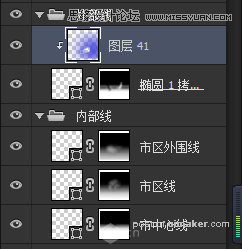来源:网络 作者:麦思教育
18.接着我们开始给它添加光效,新建图层命名为大高光,用选区工具绘制出一个椭圆区域,给其填充渐变色,然后给图层添加蒙版用黑色到透明色擦除
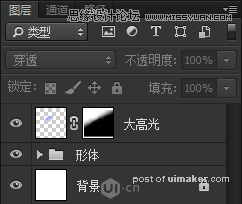


19.新建图层命名为:右边侧光,选择颜色运用径向渐变绘制颜色
再新建图层命名为:左边侧光,同样的方法绘制颜色
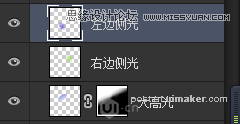
最终得到如下图:

然后再新建图层命名为:点光
新建图层命名为:左上高光
给其添加高光,将绘制的光编组命名为:
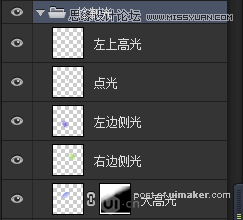
如图:

20.接着给导入光的uimaker.com/uimakerdown/">素材:光的素材1、光的素材

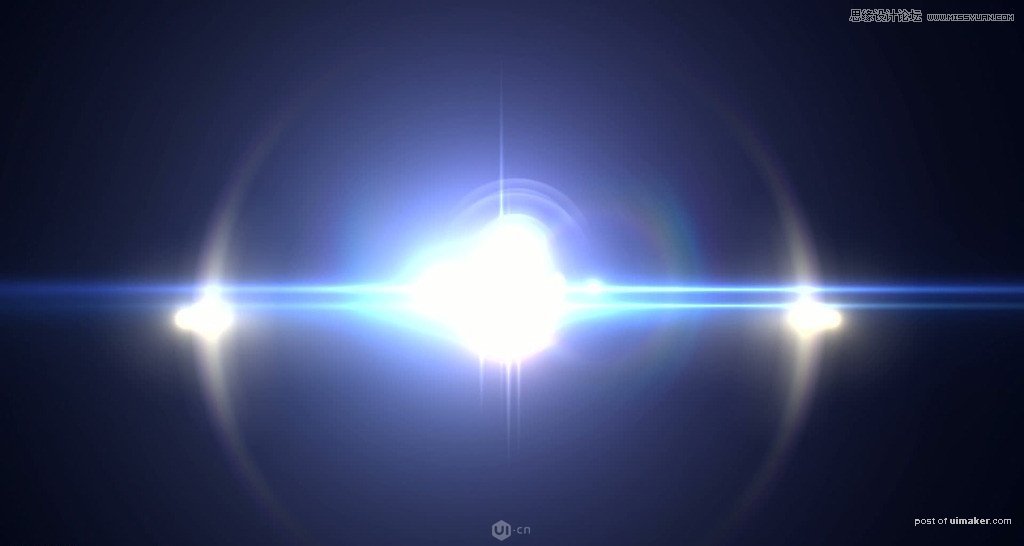
这边直接给大家保存出来了角度也调整过了,可以直接使用
导入素材后将混合模式调成滤色
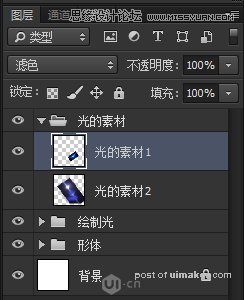
给两个图层添加蒙版,用黑色画笔将其跟背景融入到一起
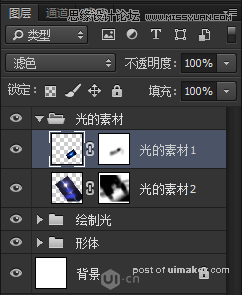
如图:

21,为了使光效更好,可以给内部添加一些的线条,运用椭圆工具绘制圆,将填充去掉改成描边
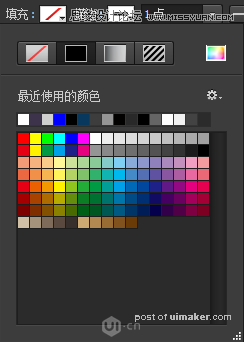
添加好蒙版将其跟背景融入到一起
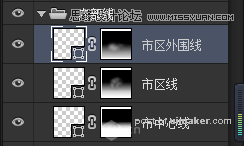
外部线因为收到光的影响,所以我们可以再新建一个图层然后Ctrl+Alt+G 剪切蒙版绘制一些光的颜色
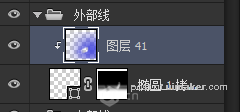
最终我们得到如下图: